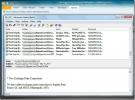Kako ugraditi tekstualnu datoteku u Microsoft Excel
Tekstualne datoteke ne trebaju otvarati komplicirane aplikacije. Vaš preglednik savršeno može otvoriti TXT datoteku, kao i većina osnovnih i naprednih programskih obrada teksta. Zapravo, neke aplikacije koje nisu uređivači teksta mogu prikazati i sadržaj TXT datoteke. Microsoft Excel spada na taj popis i možete ugraditi tekstualnu datoteku u Microsoft Excel. Evo kako.
Umetni tekstualnu datoteku u Excel
Otvorite Excel datoteku u koju želite ugraditi tekstualnu datoteku. Odaberite ćeliju u kojoj želite da se sadržaj datoteke prikazuje. Otvorite karticu Podaci i kliknite Dobivanje vanjskih podataka. Na izborniku odaberite Iz teksta opcija.
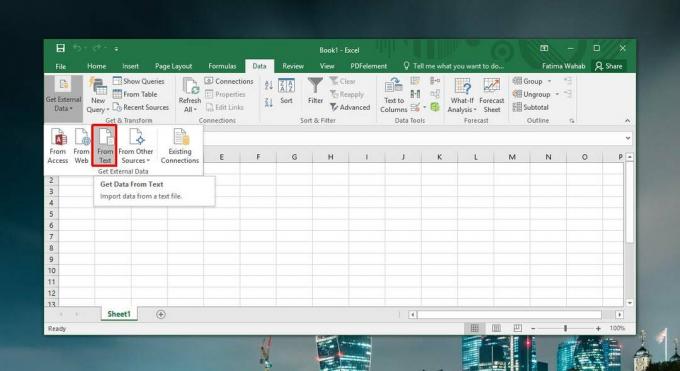
Odaberite datoteku koju želite ugraditi. Nakon odabira, od vas će se tražiti da je formatirate. Ovdje je dobra ideja pauzirati i razmotriti sadržaj datoteke. Budući da uvozite sadržaj u Excel, koji je aplikacija za proračunske tablice, s njim će se postupati kao da su podaci s proračunskim tablicama. To će učiniti tretiranjem razmaka prostora ili odlomaka kao vrijednosti razgraničenja. Ako je u vašoj datoteci sav tekst, a nema podataka, trebate odabrati opciju Razgraničenje u prozoru za uvoz.

Kliknite sljedeće, izvršite izmjene u formatu podataka koji trebate i kliknite Završi kad završite. Otvorit će se prozor Uvoz podataka. Kliknite gumb Svojstva na dnu.

U prozoru Svojstva poništite odabir opcije Zatraži naziv datoteke za osvježavanje i kliknite U redu. Sadržaj tekstualne datoteke bit će ugrađen u Excel listu.
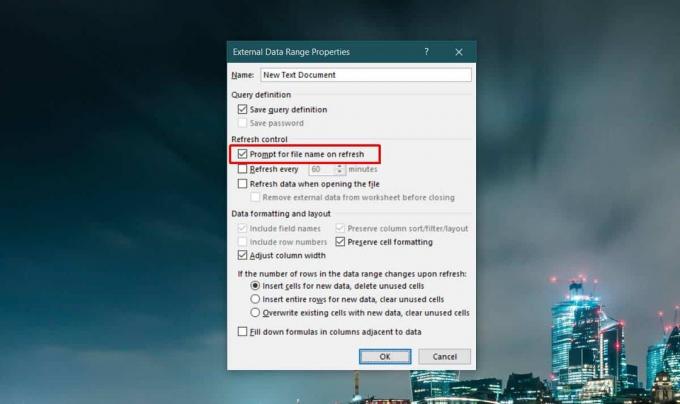
Kad god trebate osvježiti sadržaj jer je tekstualna datoteka ažurirana, idite na karticu Podaci u Excelu i kliknite na Osvježi sve gumb za dobivanje novih podataka.

Ovo je opsežna značajka. Objasnili smo kako možete ugraditi tekstualnu datoteku u Microsoft Excel, no vidjet ćete da postoji mnoštvo opcija na svakom prozoru na koji naiđete. Za opsežnije potrebe ili za tekstualne datoteke koje sadrže podatke koji nisu samo tekst ili samo brojevi, trebali biste se igrati oko opcija formata.
Nepotrebno je da se radi o lokalnim datotekama. Ako se datoteka koju ste ugradili premjesti, podaci neće biti izbrisani iz Excel datoteke, ali više nećete moći osvježiti podatke i dobiti najnoviju verziju. Ako je izbrisan, njegov će sadržaj i dalje ostati u Excelu.
traži
Najnoviji Postovi
Na jednoj kartici sakupljajte najčešće korištene opcije i funkcije OneNote 2010
OneNote 2010 dolazi s mnoštvom značajki i alata za bilježenje vjetr...
Upravljajte unaprijed zadacima pretraživanja i rasporeda e-pošte Outlook 2010 pomoću InboxEx
InboxEx moćan je dodatak za Outlook 2007 i Outlook 2010, a usmjeren...
Unaprijed mape gledaju Monitori Outlookove mape za filtriranje korisnih poruka e-pošte
Sastavljanje popisa najvažnijih poruka e-pošte s više konfigurirani...